Como importar arquivo multimídia em um documento no SAJ Tribunais de Primeiro Grau?
Versão do sistema: 23.3.X-X
Publicado em: 05/03/2024
Uma das atividades essenciais do Tribunal de Justiça é a emissão de documentos. O Sistema de Automação de Justiça (SAJ) Primeiro Grau (PG) dispõe de um Editor de Textos exclusivo, direcionado aos serviços forenses, que oferece ferramentas e rotinas especialmente desenvolvidas para atender às necessidades dos usuários. Além de fornecer todas as funcionalidades necessárias para a criação e edição dos documentos, o SAJ Editor interage com as informações processuais inseridas no sistema, como finalização, assinatura e liberação dos documentos nos autos digitais.
Neste artigo, você aprenderá como importar arquivo multimídia em um documento no SAJ Editor, de forma simples e eficiente.
Confira!
1. Acesse o menu “Expediente” (1), opção “Emissão de Documentos” (2) para iniciar a edição de um documento.
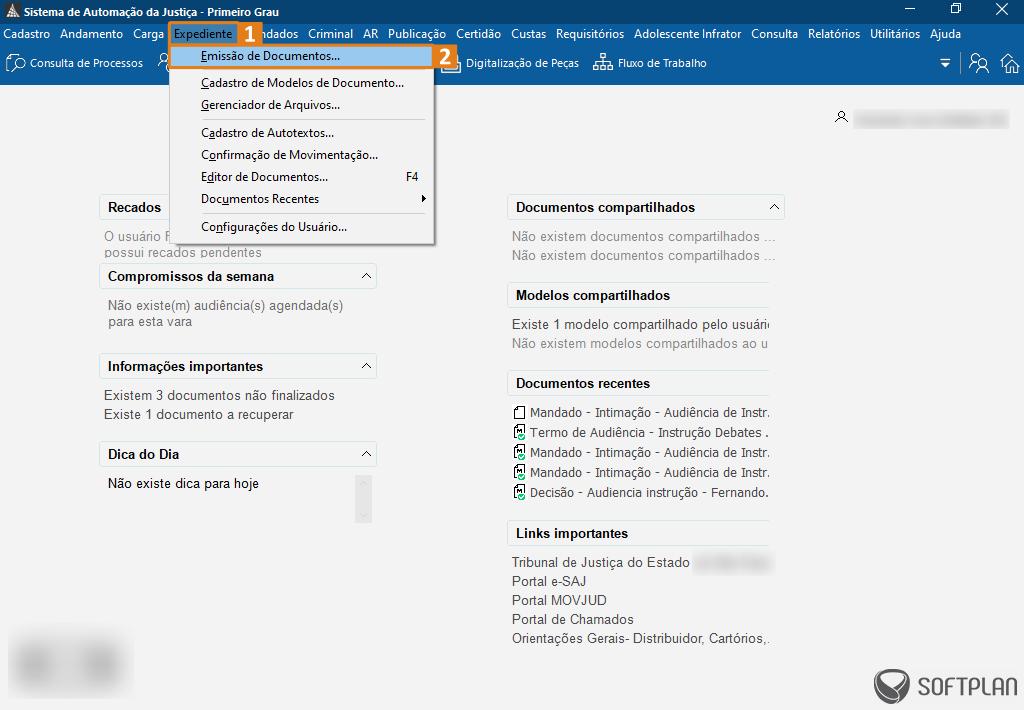
2. Na tela Emissão de Documentos (1), insira a categoria e o modelo (2) desejado. Para a importação de arquivos, a categoria deve ser Certidões de Cartório ou Termo de Audiência. Em seguida, coloque o número do processo (3) e clique em “Editar” (4).
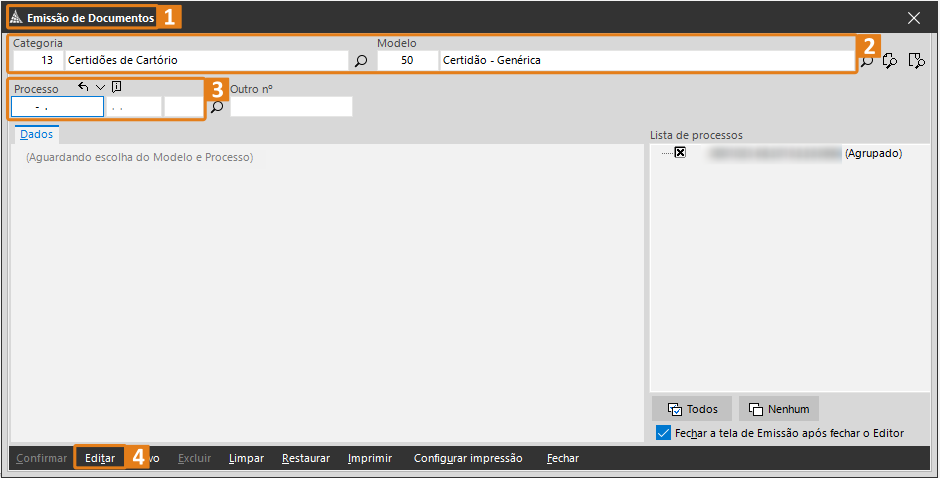
3. A tela do Editor de Textos (1) do SAJ se abrirá. Feita as edições necessárias no teor do documento, clique no menu “Arquivo” (2), opção “Importar / exportar” (3) e, em seguida, selecione “Importação de Arquivos Multimídia” (4).
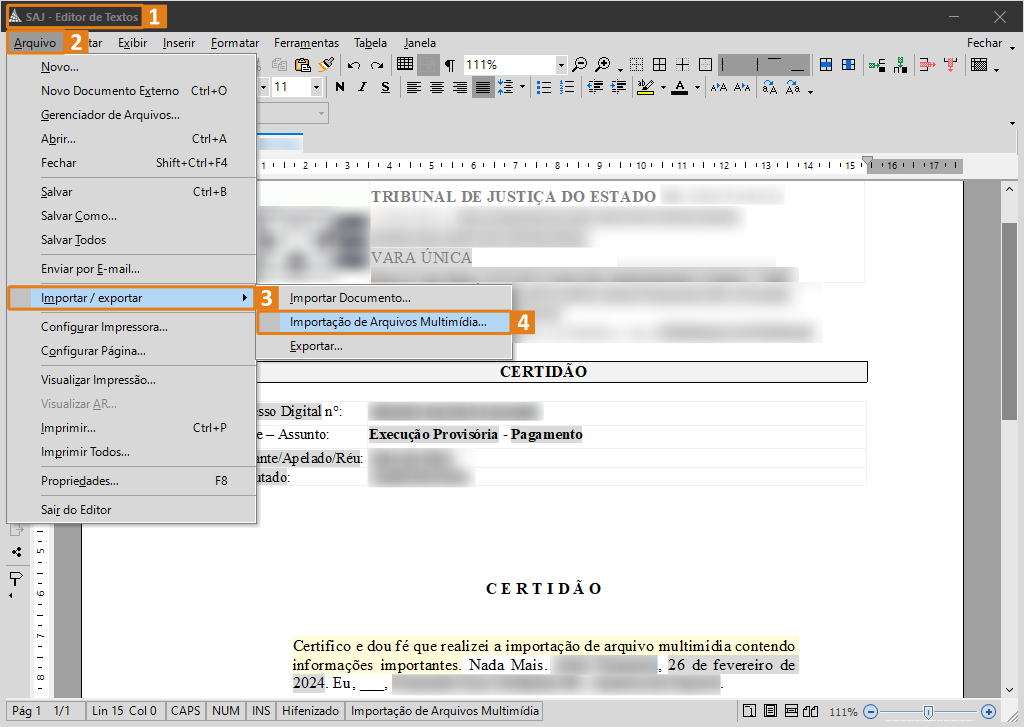
4. A tela de Confirmação (1) se abrirá. Clique em “Sim” (1) para vincular os arquivos que serão importados ao documento.
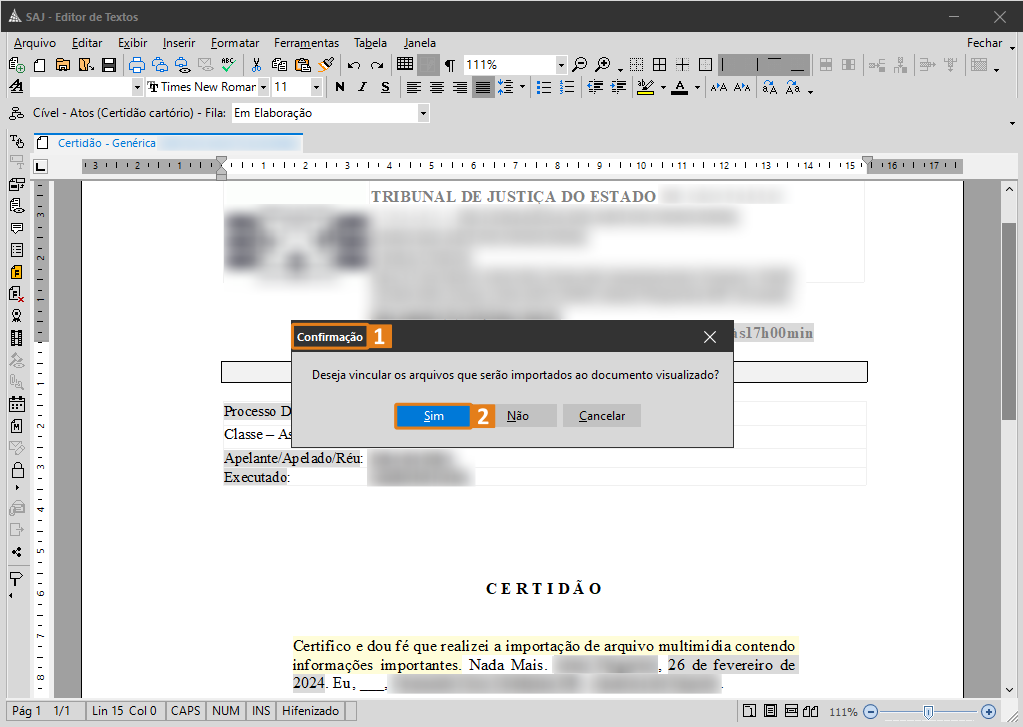
5. Uma janela em pop-up se abrirá em Importação de Arquivos Multimídia (1), clique no botão representado pelo ícone + dentro de um octógono (2).
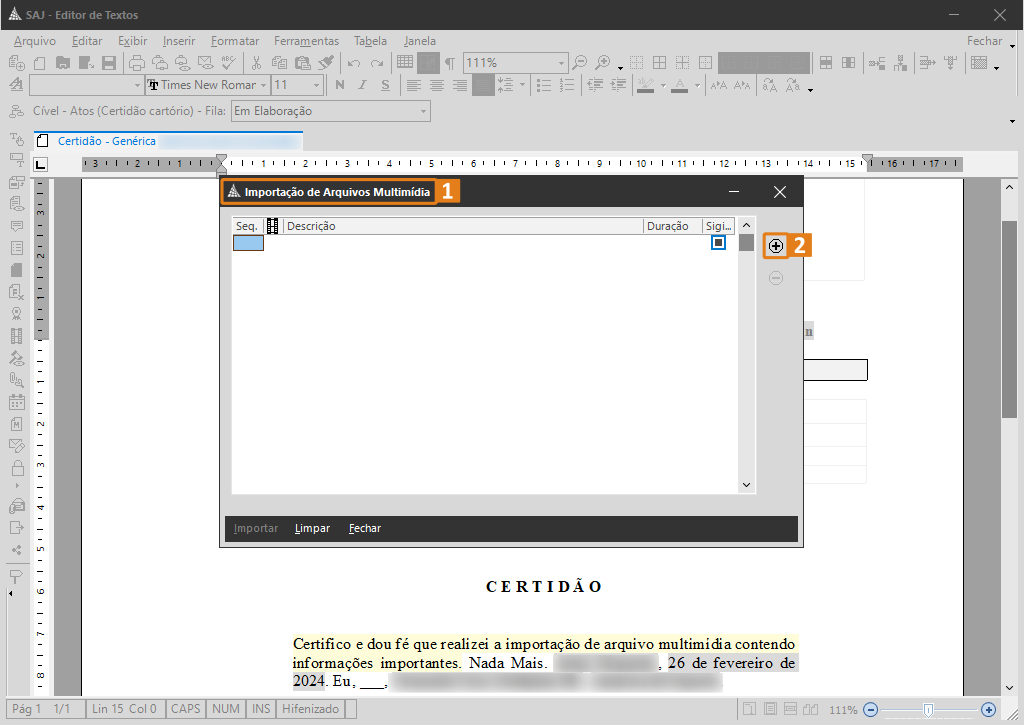
6. Encontre em seu computador o(s) arquivo(s) desejado(s) (1) e clique no botão “Abrir” (2).
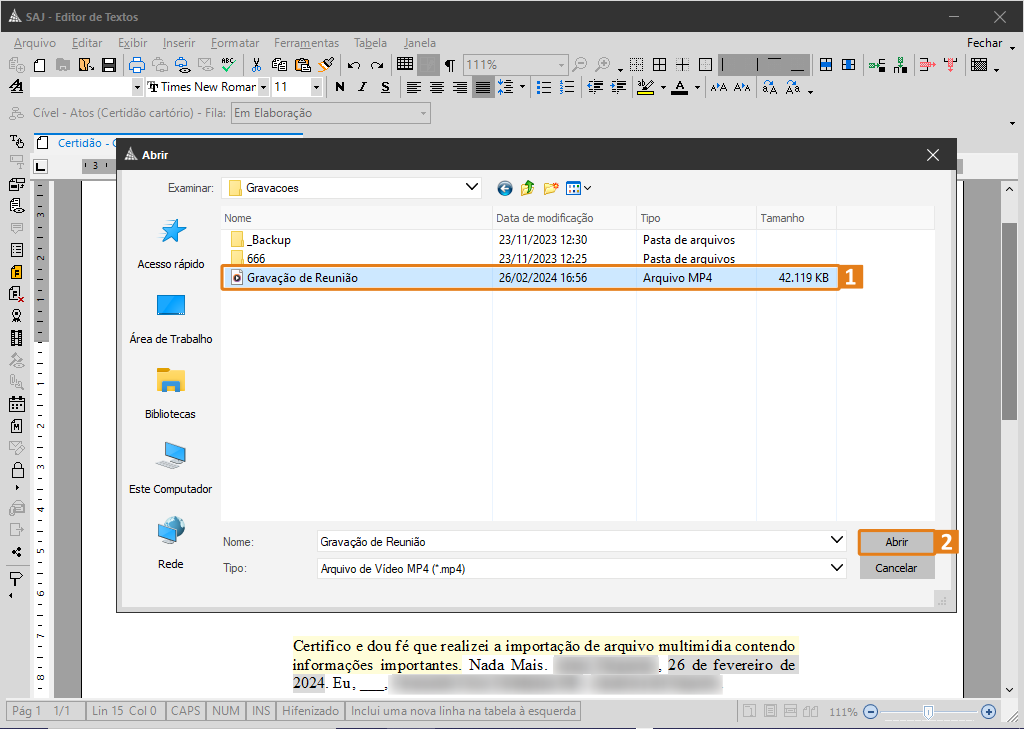
Atenção
As extensões de arquivos permitidas são .asf e .mp4.
7. É possível marcar o arquivo como sigiloso (1) no respectivo campo, caso necessário. Se quiser excluir o arquivo, clique no botão representado pelo ícone – dentro de um octógono (2). Com todos os arquivos carregados, clique em “Importar” (3).
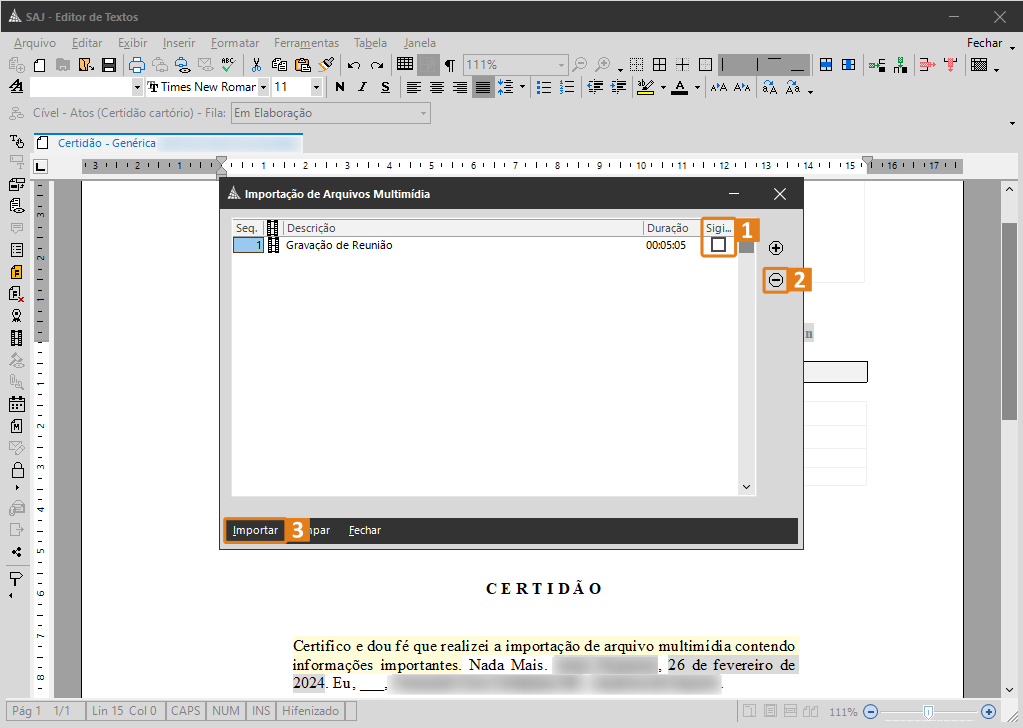
8. Uma janela de Aviso (1) abrirá em pop-up, indicando o sucesso na importação. Clique no botão “OK” (2) para continuar.
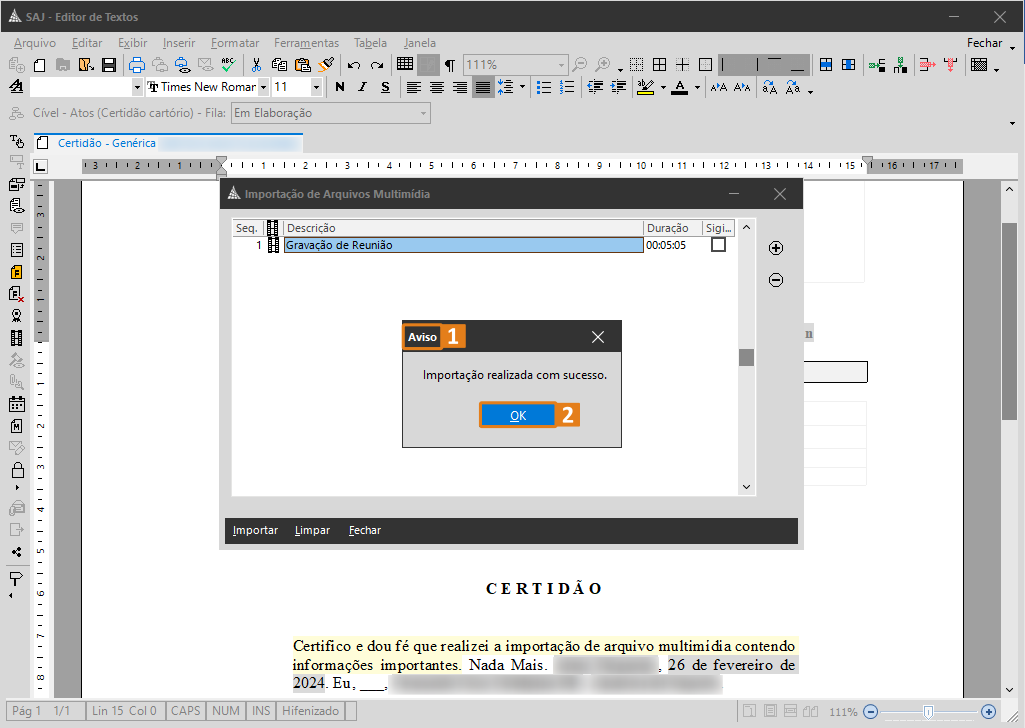
9. No Painel auxiliar (1), é possível visualizar o conteúdo da mídia, bem como sua duração. Clique no botão representado pelo ícone de uma folha de papel laranja com uma letra F no centro (2).
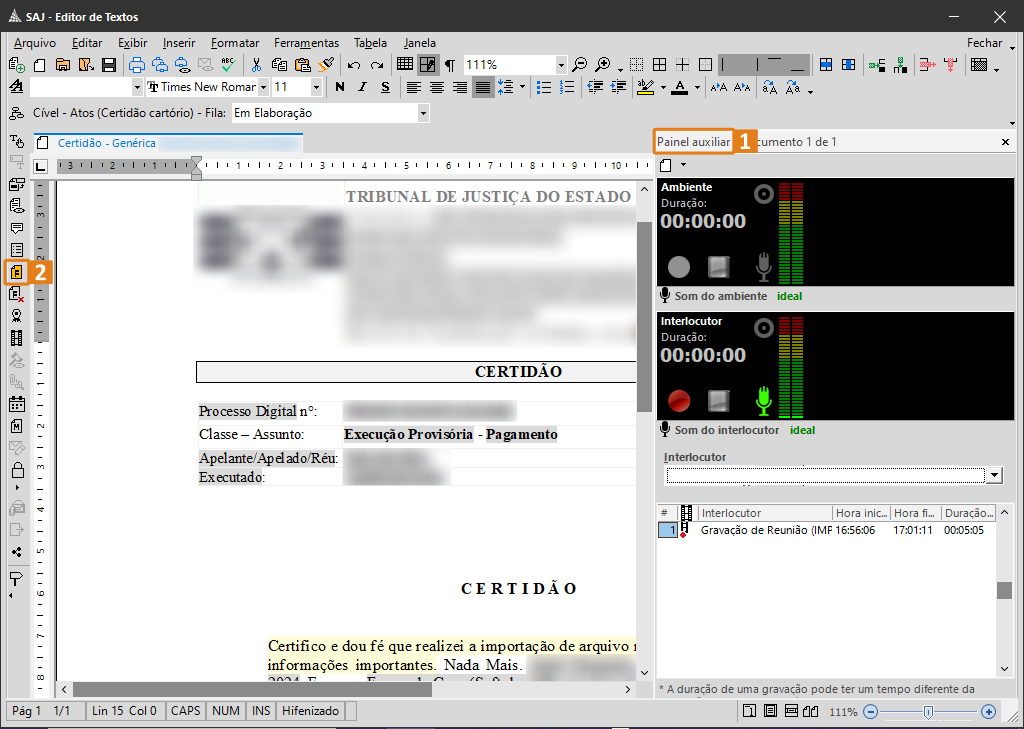
10. Agora, na janela em pop-up Finalização de Documentos (1) clique em “Assinar e liberar nos autos digitais” (2), selecione o Certificado digital (3) e, em seguida, clique no botão "Confirmar” (4).

11. Um ícone representado por uma medalha verde com frames de filmagem (1) indicará que o arquivo multimídia foi incorporado com sucesso ao documento.
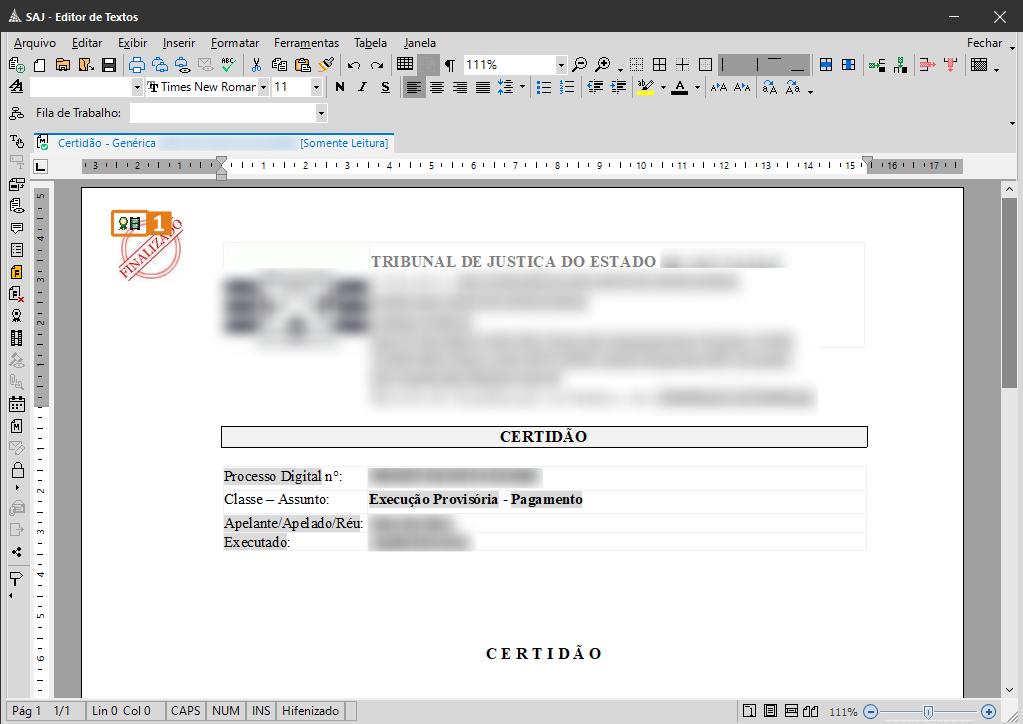
12. O arquivo multimídia (1) também ficará visível na Pasta Digital.
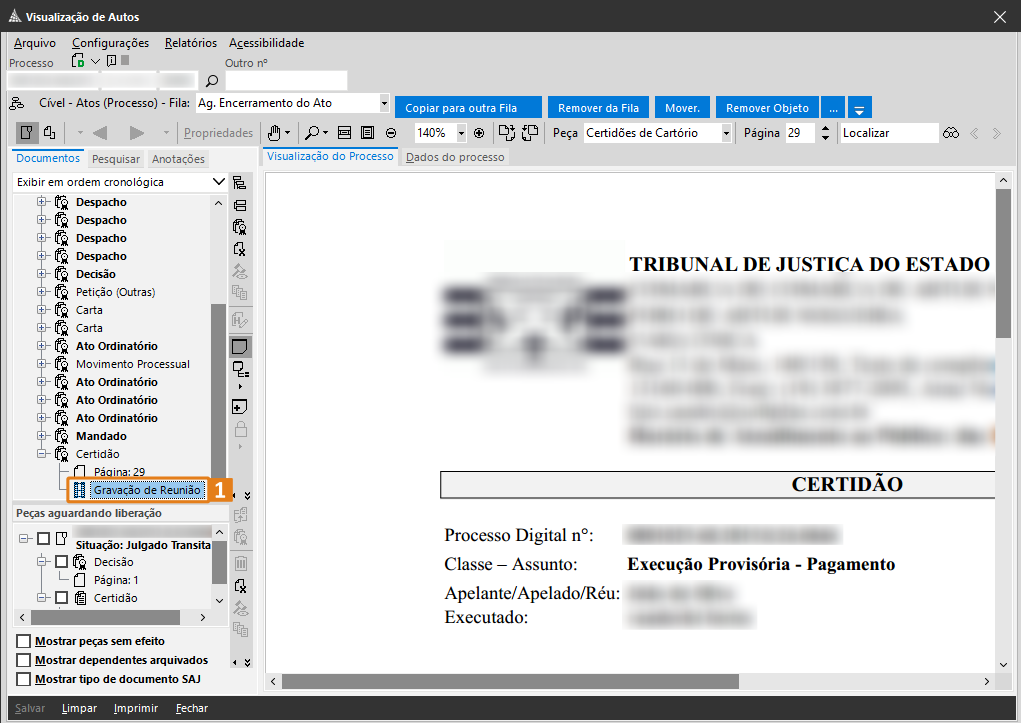
Pronto! Você aprendeu neste artigo como fazer a importação de arquivos multimidia em um documento. Aproveite esses conhecimentos para tornar sua rotina de trabalho ainda mais produtiva com o SAJ Tribunais.
Créditos - Equipe SAJ Tribunais